تغيير حجم خلفية لوحة التصميم
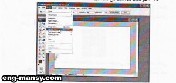
الإجراء الذي اتبعناه في الفقرة السابقة يقوم بتغيير حجم اللوحة، وتغيير كافة أحجام الصور الموجودة داخلها، تبعاً للحجم الجديد، لكنك أحياناً قد تريد تغيير حجم اللوحة دون المساس بأحجام الصور التي تحتويها (تغيير خلفية اللوحة فحسب)، ولتنفيذ ذلك عليك اتباع الخطوات التالية:
- اخترcanvasمن قائمةimage:
ولاحظ….ظهور النافذة التالية:
- اكتب الحجم الجديد الذي تريده لعرض خلفية اللوحة، وذلك داخل الخانةwidth.
- اكتب الحجم الذي تريده لارتفاع الخلفية داخل الخانة height.
- حدد الاتجاه الذي يريد أن تتقلص(أوتزيد) ناحيته الخلفية، وذلك بالنقر فوق أحد مربعات الأسهم للخيارanchor المشار إليه بالشكل التالي:
فعلى سبيل المثال إذا كنت قد قمت بزيادة ارتفاع الخلفية، وأردت أن تصبح الزيادة كلها في الجزء العلوي من الخلفية، فعليك النقر فوق المربع الموضح بالشكل التالي، ولاحظ أن الأسهم تحدد اتجاه الزيادة:
أما إذا لم تقم بتحديد الاتجاه فإن الزيادة ستتم في جميع الاتجاهات. فعلى سبيل المثال إذا كانت اللوحة عرضها 20سم، وقمت بزيادة هذا العرض إلى 30سم، ولم تقم بتحديد الاتجاه، فستتم زيادة 5 سم إلى جهة اليمين، و5سم إلى جهة اليسار.
- انقر فوق، ليتم تغيير حجم الخلفية، وستظهر لك اللوحة كما بالشكل التالي:
المساحة التي تمت إضافتها للخلفية لاحظ…أنه في حالة زيادة حجم الخلفية فإن المساحة الزائدة ستصبغ باللون الحالي للخلفيةbackground، وتذكر أن اللون الحالي للخلفية يظهر في مؤخرة صندوق الأدوات كما بالشكل التالي:
معنى ذلك أنه كان لابد لك قبل تنفيذ هذا الامر أن تقوم بتغيير لون الخلفية إلى اللون الذي تريده للمساحة المضافة; بالفعل هذا ما كان يجب. ولكننا حتى الآن لاتعرف كيف يتم اختيار الألوان، لكنك سوف تعرف ذلك في الجزء التالي من هذا الفصل.



